![写真[1] - 2022 Google アナリティクス アカウントの作成方法、Google アナリティクスを開くための完全なプロセス - GGZC](https://ggzc.org/wp-content/uploads/2024/03/封面日语-2.jpg)
ここはGGZCデベロッパー
本日の主な内容は、Google アナリティクス アカウントの作成方法、Google アナリティクスを作成するための主な手順、およびセットアップ プロセスのデモンストレーションです。
最初に Google アナリティクスの登録サイト https://analytics.google.com/analytics/web/provision/#/provision/create を開き、Google アカウントにログインすると、正式な登録プロセスに入ります。
ステップ1、口座開設
![写真[2] - 2022 Google アナリティクス アカウントの作成方法、Google アナリティクスを開くための完全なプロセス - GGZC](https://ggzc.org/wp-content/uploads/2022/11/1668258474108-1024x530.jpg)
実際のニーズに応じて、上のチャートのボックスでいくつかの項目を選択してください
Google Play Developer、Adsense、admob、およびその他のアカウントの分析を使用している場合、上記のオプションはいずれも推奨されておらず、いくつかのリスクが伴います.
それでは次のステップ
次に、2 番目のステップであるメディア リソースの設定に進みます。
ここで、ウェブサイトまたはメディア名を個別に設定し、データ レポートのタイム ゾーン、通貨を選択します。
設定後、次のステップは次のとおりです。
![写真[3] - 2022 Google アナリティクス アカウントの作成方法、Google アナリティクスを開くための完全なプロセス - GGZC](https://ggzc.org/wp-content/uploads/2022/11/1668259222034-1024x661.jpg)
ステップ 3、あなたのビジネスについて
ここでは、業種、ビジネスの規模、およびビジネスで Google アナリティクスをどのように使用する予定かという 3 つの項目を完了させます。 (該当するものをすべてチェックしてください),下の図に示すように。
![写真[4] - 2022 Google アナリティクス アカウントの作成方法、Google アナリティクスを開くための完全なプロセス - GGZC](https://ggzc.org/wp-content/uploads/2022/11/1668259641098-1024x681.jpg)
[作成] をクリックし、次のように Google アナリティクスの利用規約に同意します (国を選択してから同意してください)。
![写真[5] - 2022 Google アナリティクス アカウントの作成方法、Google アナリティクスを開くための完全なプロセス - GGZC](https://ggzc.org/wp-content/uploads/2022/11/1668259888240-1024x641.jpg)
Google アナリティクス アカウントが正常に作成された後、システムはいくつかのパーソナライズされた電子メール通知を選択できるようにし、それらすべてを選択できます。下の画像。
私の電子メール通信
Google アナリティクスの最新情報をお知らせするメールを不定期にお送りしています。ただし、当社から受け取る連絡をいつでも選択できるようにしたいので、以下で希望をお知らせください。
選択内容に関係なく、アカウントに影響を与える重要な製品の更新を送信する必要がある場合がありますが、それがすべてです。当社はお客様のプライバシーを尊重し、お客様の個人情報を第三者またはパートナーと共有することはありません。
パフォーマンスに関する提案と更新
Google アナリティクス アカウントを最大限に活用するための最新情報とヒントを受け取ります。最初に、あなたがアクセスできる最大 5 つのプロパティの提案と更新を受け取ります。これらのプロパティは、Google アナリティクスによって選択されます。これらの更新は、[管理者] > [ユーザー設定] で変更できます。
機能のお知らせ
Google アナリティクスの最新の変更、機能強化、新機能について学びます。
フィードバックとテスト
Google アンケートや試験運用に参加して、Google アナリティクスの改善にご協力ください。
Google からのオファー
関連する Google の製品、サービス、イベント、特別なプロモーションについて学びます。すべてのチェックを外して保存保存
![写真[6] - 2022 Google アナリティクス アカウントの作成方法、Google アナリティクスを開くための完全なプロセス - GGZC](https://ggzc.org/wp-content/uploads/2022/11/1668260187891-1024x552.jpg)
分析する Web サイトまたはアプリケーションを選択します。ここでは Web サイトを選択します。下の図に示すように。
![写真[7] - 2022 Google アナリティクス アカウントの作成方法、Google アナリティクスを開くための完全なプロセス - GGZC](https://ggzc.org/wp-content/uploads/2022/11/1668260428603-1024x506.jpg)
ウェブサイトのアドレスと名前を入力して、作成に進みます
![写真[8] - 2022 Google アナリティクス アカウントの作成方法、Google アナリティクスを開くための完全なプロセス - GGZC](https://ggzc.org/wp-content/uploads/2022/11/1668260690407-1024x491.jpg)
サイトのデータ収集がアクティブではありません。タグを 48 時間以上前にインストールした場合は、それらが正しく設定されていることを確認してください。
ご注意ください! Web 分析コード タグを正しくインストールする必要があります。そうしないと、データがカウントされません
![写真[9] - 2022 Google アナリティクス アカウントの作成方法、Google アナリティクスを開くための完全なプロセス - GGZC](https://ggzc.org/wp-content/uploads/2022/11/1668260969196-1024x523.jpg)
サードパーティのプラグインを使用してタグの統合を自動化するか、自分でサイトにコードをインストールできます。ここでは手動でインストールする方法を選択します
![写真[10] - 2022 Google アナリティクス アカウントの作成方法、Google アナリティクスを開くための完全なプロセス - GGZC](https://ggzc.org/wp-content/uploads/2022/11/1668261204135-1024x541.jpg)
Google タブを手動でインストールする
このアカウントの Google タグは次のとおりです。要素の直後に、サイトの各ページのコードにコピーして貼り付けます。ページごとに複数の Google タグを追加しないでください。
![写真[11] - 2022 Google アナリティクス アカウントの作成方法、Google アナリティクスを開くための完全なプロセス - GGZC](https://ggzc.org/wp-content/uploads/2022/11/1668261333972-1024x530.jpg)
ここで、Googleアナリティクスのアカウントの作成と設置も完了し、タグコードも設置されたばかりなので、現在1人がサイトを閲覧していることがわかります。 Google についてさらに詳しく知りたい場合は、Google のウェブサイトをブックマークしてください。
![写真[12] - 2022 Google アナリティクス アカウントの作成方法、Google アナリティクスを開くための完全なプロセス - GGZC](https://ggzc.org/wp-content/uploads/2022/11/1668261788782-1024x494.jpg)
以下に、お客様にご興味を持っていただける可能性のあるその他のサービスや情報をご紹介します。
Google Developer 登録、セキュリティ リスク、税金の徴収と検証の問題に関するガイド
GGZC サブスクリプション メンバーシップの有効化と利用規約
GGZCについて 他にご質問がある場合は、(GG Developer Community) までお送りください。

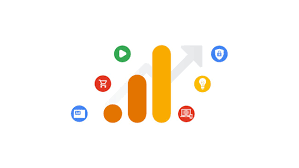
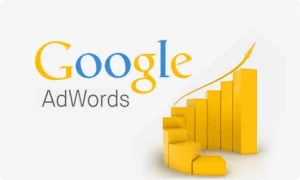
No comments yet